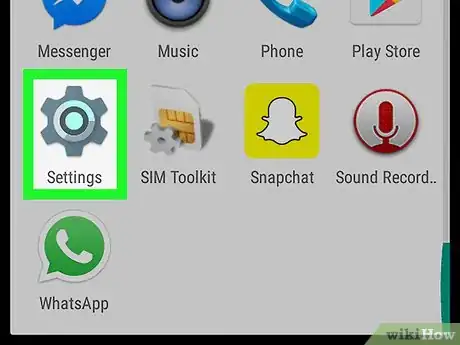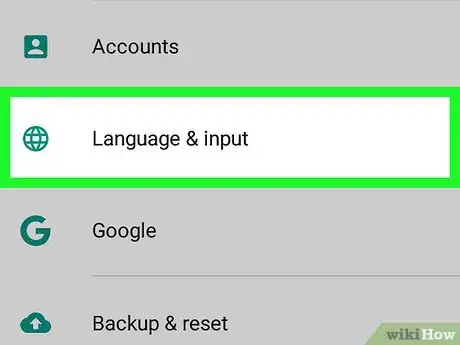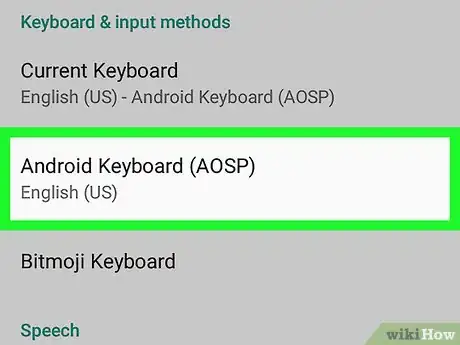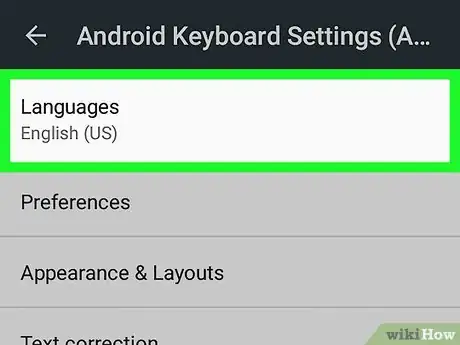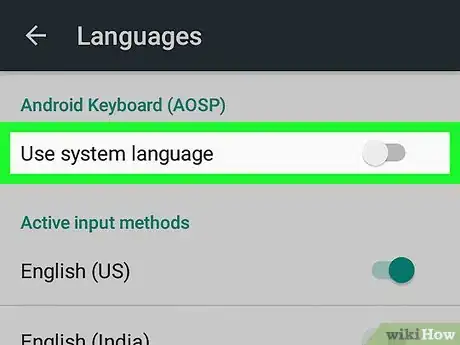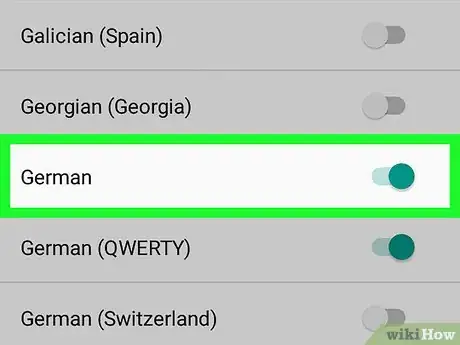X
wikiHow è una "wiki"; questo significa che molti dei nostri articoli sono il risultato della collaborazione di più autori. Per creare questo articolo, autori volontari hanno collaborato apportando nel tempo delle modifiche per migliorarlo.
Questo articolo è stato visualizzato 8 129 volte
Questo articolo spiega come aggiungere una nuova lingua alla tastiera di un dispositivo Android.
Passaggi
-
1Apri le impostazioni. L'icona delle "Impostazioni" raffigura un ingranaggio grigio. Se non la vedi sulla schermata principale, tocca il pulsante delle applicazioni (solitamente raffigurato da 6-9 quadratini all'interno di un cerchio) in fondo allo schermo per aprire il cassetto delle app.
-
2Scorri verso il basso e tocca Lingua e immissione.
-
3Seleziona la tastiera. Tutte le tastiere del dispositivo appaiono nella sezione "Tastiera e metodi di immissione".
- Se usi una tastiera diversa da quella predefinita (Android o Gboard), le opzioni del menu potrebbero essere leggermente diverse.
-
4Tocca Lingua.
-
5Scorri il dito sul pulsante "Usa lingua di sistema" per disattivarlo (diventerà grigio). Se è già disattivato, salta questo passaggio [1] .
-
6Seleziona le lingue da aggiungere. Fai scorrere il dito sul pulsante corrispondente alla lingua che vuoi aggiungere per attivarlo (diventerà verde). In questo modo sul dispositivo aggiungerai una nuova tastiera per la lingua in questione.
- Per passare alla nuova lingua mentre scrivi, tocca l'icona a forma di globo in fondo alla tastiera attuale, quindi seleziona la nuova lingua.
Pubblicità
Informazioni su questo wikiHow
Pubblicità